Какой установить архиватор. Как максимально сжать файл в WinRAR
class="eliadunit">
Часто в повседневной жизни возникает необходимость в сжатии файлов для удобства их хранения, записи на носители и оперативного обмена через социальные сети, электронной почте , файлообменники и другие сервисы в глобальной сети Интернет. Однако не все файлы одинаково хорошо поддаются сжатию. Лучше всего сжимаются файлы текстового формата (txt, doc). Файлы архивов (rar, zip, 7z, lha, tar, gz, jar и т.п.), видео (avi, mpeg, wmv, flv), музыки (mp3, wma, aac) и изображений (jpeg, jpg, gif, png) незначительно уменьшаются в размере, поскольку изначально являются файлами сжатых форматов. Сюда же относятся и файлы Microsoft Office с расширениями docx, xlsx.
Сжатием (уменьшением размера) файлов занимаются специализированные программы-архиваторы, наиболее известные из которых WinRAR, 7zip и WinZip. О том, как максимально сжать файл в архиваторе WinRAR мы и поговорим.
Для начала упаковки файлов в архив необходимо, чтобы на вашем компьютере был установлен архиватор WinRAR . Для начала операции сжатия (архивации) необходимо выделить файлы, которые вы собираетесь сжимать. Затем щелкнув правой кнопкой мыши по выделенной области, вызываем контекстное меню, в котором выбираем строку «Добавить в архив…».

В появившемся рабочем окне «Имя и параметры архива» на вкладке «Общие» задаем имя будущего архива, а также выбираем формат и метод сжатия. Из форматов советуем выбирать общедоступный формат ZIP, поскольку некоторые операционные системы с трудом читают формат RAR. В выпадающем меню «Метод сжатия» выбираем соответственно «Максимальный». Нажимаем кнопку ОК.

class="eliadunit">
Для того чтобы установить свои собственные значения параметров сжатия для формата RAR, перейдите на вкладку «Дополнительно» и нажмите на кнопку «Параметры сжатия» в группе «Параметры NTFS». В новом диалоговом окне вы можете выбрать особые параметры для сжатия текста, аудио и полноцветной графики, выбрать основной алгоритм сжатия и т.д.


Для добавления нового файла в уже имеющийся архив с максимальным сжатием необходимо открыть этот архив и выбрать в меню «Команды» строку «Добавить файл в архив»; ещё проще можно перетащить нужный файл в окно программы. После этого автоматически откроется новое диалоговое окно «Имя и параметры архива». Вам осталось установить для нового файла метод сжатия «Максимальный» и нажать на кнопку ОК.


Думаю прочтение статьи пошло Вам на пользу. Теперь вопросы о максимальном сжатии в WinRar ушли в прошлое, а если и возникнут или забудутся, то в восстановлении компьютерных знаний поможет наш сайт сайт !
Объем используемых цифровых носителей неуклонно растет. Количество данных, которые переносятся с одного компьютера на другой, исчисляются уже не мегабайтами, как это было еще несколько лет назад, а гигабайтами и даже терабайтами.
Казалось бы, при таком большом объеме информации, проблема нехватки свободного пространства на носителе должна была бы полностью исчезнуть. Однако и сегодня нередко можно попасть в ситуацию, когда ваш любимый Неро отказывается записывать DVD-диск, ссылаясь на нехватку свободного места на лазерном диске. В этом случае приходится прибегать к архивации файлов и подбирать оптимальный формат с максимальной степенью сжатия.
Архивирование файлов используется также при резервном копировании данных. Программы для бекапа в последнее время получили широкое распространение именно по причине того, что объем жестких дисков возрос. При выходе носителя информации из строя теряется огромное количество данных, поэтому создание резервной копии - это уже такая же привычная мера предосторожности, как и использование антивируса.
Архивируют файлы обычно еще и для того, чтобы они занимали меньше места на жестком диске. Также сжатие необходимо при пересылке файлов по электронной почте, копировании информации на другие компьютеры и т.д.
Для архивирования файлов используются специальные программы - архиваторы . Это программы, предназначены для упаковки файлов путем сжатия хранимой в них информации. Сжатие - это процесс преобразования информации, которая содержится в файле, к виду, при котором убирается все лишнее, в результате чего уменьшается размер файла. Такими "лишними" данными в файлах могут быть повторяющиеся символы, постоянные биты и т.д. Соответственно, и методы сжатия могут быть разными.
Степень сжатия информации зависит от нескольких причин:
- Во-первых, большое значение имеет тип сжимаемых данных. Лучше всего сжимаются графические, текстовые файлы. Для них степень сжатия может быть от пяти до сорока процентов. Хуже сжимаются файлы исполняемых программ, загрузочных модулей, файлы мультимедиа.
- Во-вторых, большое значение имеет метод сжатия.
- В-третьих, немаловажно и то, какой архиватор используется. При выборе типа архиватора обычно руководствуются следующими соображениями: чтобы степень сжатия была как можно выше, а времени на упаковку и распаковку файлов уходило как можно меньше.
На сегодняшний день наиболее распространенными являются четыре архиватора - WinRar, WinAce, 7Zip и WinZip. Что касается последней программы, она не выдерживает никакой критики.
Несмотря на широкую известность и громкую рекламную кампанию, благодаря которой программа перекочевала на сотни тысяч компьютеров, WinZip проигрывает конкурентам по всем параметрам. Поэтому в рамках этого обзора мы рассматривать его не будем.
WinRar 3.50 Beta 1
WinRar может ассоциироваться со следующими типами файлов: RAR, ZIP, CAB, ARJ, LZH, ACE, 7-Zip, TAR, GZip, UUE, BZ2, JAR, ISO, Z.

Программа поддерживает файлы практически неограниченного размера (до 8,589,934,591 Гб). Правда, для работы с файлами размером более 4 Гб вам необходимо работать в файловой системе NTFS.
При выборе оптимальных настроек для сжатия необходимо учитывать несколько моментов:
- Несмотря на то, что WinRAR поддерживает формат ZIP, в большинстве случаев рекомендуется выбирать RAR. Это обеспечит более высокий уровень сжатия. Вы можете сжать файлы в ZIP, если вы не уверены, что на компьютере, на котором будут распакованы файлы, будет установлена программа, с помощью которой можно будет распаковать файлы в формате RAR.
- Необходимо определиться, какой метод компрессии лучше всего использовать. Чем выше степень сжатия, тем больше времени уйдет на архивацию, поэтому тут нужно учитывать, для каких целей архивируются данные. Если это долгосрочное хранение, конечно же, имеет смысл подождать и получить архив с максимальной степенью сжатия, если же вам просто необходимо отослать несколько документов по почте, вам подойдет и обычная (Normal) степень сжатия.
Если вам необходимо достичь максимальной степени сжатия файлов, используйте опцию Create solid archive (Создать непрерывный архив). Однако, она имеет и свои недостатки. Во-первых, для распаковки таких файлов понадобится больше времени, чем для извлечения из обычного архива. Представьте себе, что в вашем архиве две стони файлов. Если он создан обычным способом, вы без труда можете извлечь один из файлов. Если же вы использовали solid archive, тот тут будет иметь значение, каким по счету бы заархивирован нужный вам файл. Если он был в середине второй сотни, то для его распаковки программе будет нужно распаковать 150 файлов, пока она доберется до него. Создание архивов таким способом также может повлечь за собой большие утраты, ведь если архив окажется поврежден, вы потеряете все файлы, которые в нем находились. В случае же запаковки обычным способом вы сможете извлечь из поврежденного архива пусть не все, но большинство файлов.
Если необходимо создать большой архив, на это может уйти довольно много времени. WinRar позволяет определить, сколько примерно времени уйдет на выполнение того или иного задания. Для этого предназначена опция Benchmark and hardware test. Еще одна причина, по которой можно использовать эту опцию - определение возможных ошибок, которые могут возникнуть при архивации на компьютере той или иной конфигурации по причине аппаратного сбоя.
Среди других настроек WinRar"a можно отметить возможность создания самораспаковывающихся архивов с указанием пути распаковки. Такие файлы не требуют наличия на компьютере, на котором их планируется разархивировать, программы-архиватора. Подобные архивы получили название SFX-archives. Их недостатком по сравнению с обычными архивными файлами является больший размер, так как они, кроме собственно запакованных файлов, содержат также исполнительный EXE-модуль.
Cодержимое RAR-архива можно сделать невидимым. Для этого в настройках программы, в окне Archiving with Password нужно установить флажок напротив строки Encrypt File Names.

Можно также установить пароль на открытие архива.
В результате ошибки передачи архива по локальной сети или скачивания его из Интернета, а также по причине аппаратного сбоя или вирусной атаки архив может быть поврежден. WinRar позволяет определить целостность данных, протестировав архив с помощью опции Test Archived Files.
Для того чтобы свести к минимуму вероятность потери данных, при создании архивов WinRar рекомендуется использовать опцию Put Recovery Record (этот флажок можно найти на вкладке General окна создания архива).

Если это было сделано, то в случае повреждения архива его можно будет восстановить.
Кроме этого в WinRar, можно уменьшить вероятность повреждения RAR-архива, указав при его создании размер информации для восстановления. Для этого нужно выполнить команду Commands > Protect Archive From Damage в окне Winrar. При этом объем Recovery Record не может превышать десяти процентов от общего размера архива.
Для восстановления поврежденных RAR-архивов необходимо выбрать нужный файл в окне WinRar и выполнить команду Tools > Repair.
WinRAR умеет встраиваться в контекстное меню, причем поддерживает не только меню Проводника, но и других программ, например популярного файлового менеджера Total Commander. Это дает возможность быстро архивировать файлы, используя настройки по умолчанию и не открывая для этого окно программы. Кстати, настройки по умолчанию можно изменить, в соответствии с тем, какие требования вы предъявляете к своим архивам. Сделать это можно, открыв окно WinRar и выполнив команду Options > Settings. В этом окне нужно перейти на вкладку Compression и нажать кнопку Create Default. Настройки, заданные в этом окне и будут использоваться для быстрой архивации.
Если же требуется изменить настройки архивации, это тоже можно сделать при помощи контекстного меню. Для этого нужно выбрать команду Add to Archive… Тут можно установить формат и степень сжатия, указать имя архива и выбрать другие параметры архивации.
WinRar позволяет сохранять установленные пользователем настройки в файл с расширением Reg. Позднее этот файл можно импортировать в программу, чтобы повторно использовать заданную конфигурацию. В этом файле хранится такая информация, как история архивов, которые недавно создавались, параметры сжатия по умолчанию и пр.
Еще одна удобная опция Winrar - возможность создания собственных закладок - Favorities. Очень часто бывает необходимо производить регулярное архивирование одних и тех же папок на жестком диске. Добавив в закладки информацию о месторасположении этих папок, можно быстро переходить в них в окне программы и производить архивацию необходимых файлов и вложенных директорий.
Здравствуйте, дорогие читатели блога сайт. Меня часто спрашивают, какой архиваторкачественнее сжимает данные и по каким критериям его нужно выбирать. Ответить какой архиватор лучше сжимает я не могу, но проведу небольшой тест, где будет видно, какой архиватор имеет наибольшую степень сжатия для разных файлов.
Архиватор Winrar зарекомендовал себя как лучший архиватор в интернете. Однако, его минус в том, что он условно-бесплатный (shareware). После установки на компьютер, он будет работать как лицензионное программное обеспечение в течение 40 дней.
Когда этот срок закончится, начнет появляться сообщение о том, что необходимо купить лицензию на программный продукт. К счастью, данное окном можно просто закрыть и пользоваться программой как обычно.
Разработчики этой программы предполагают, что по истечении этого срока, если программа вам не понравится, вы её удалите либо откажетесь от дальнейшего использования. Самое интересное, что после указанных сорока дней, на программу не накладываются никакие ограничения.
Программа 7- Zip используется меньшим количеством пользователей. Это объяснимо тем, что она разработана позднее Winrar, хотя ничем не уступает по качеству. Наверное, пользователи просто не желают утруждать себя изучением новой программы. Первый выпуск 7- Zip произошел в 1999 году, а Winrar в 1995 году. Плюсом 7-Zip в том, что программа распространяется как бесплатный программный продукт.
Итак, сегодня я напишу небольшой отчет о проведенном эксперименте. Началось все с того, что я брал разные файлы и сжимал их двумя самыми популярными архиваторами: Winrar и 7-Zip, часто встречающимися на компьютерах пользователей.
После архивирования я смотрел степень сжатия этих файлов, исходя из которой, давал оценку каждому архиватору.
Файлы, которые подвергались архивированию это: текстовый документ с картинками, pdf файл, музыка, видео и установочный файл. Выбирал их по простому принципу — брал то, что наиболее часто встречается на компьютере.
Обычно, платное и бесплатное программное обеспечение отличается количеством функций и качеством выполнения возложенных на него задач. Как раз в этой статье мы и узнаем, какой архиватор сжимает информацию лучше.
Для наглядности я скопировал все файлы в одну папку. Метод сжатия у Winrar выбирал «Максимальный», а у 7-Zip «Ультра». Скриншот, который я сделал после всей процедуры, смотрите ниже.

Как я говорил выше, чтобы определить победителя, я сравнил размеры сжатых файлов. Где размер получился меньше, тому и плюс. После этого получилась таблица, на которую можно посмотреть ниже.
| Файлы | Winrar | 7-Zip |
| + | ||
| Установочный | + | |
| Видео | + | |
| Музыка | + | |
| Текстовый документ | + |
Как видите, счёт получился 0:5 в пользу архиватора 7 - Zip. Если честно, я сам не ожидал, что 7 – Zip выиграет по всем файлам.
Для тех, кто захочет установить себе архиватор 7 – Zip, даю ссылку сайта разработчиков , там вы можете скачать последнюю версию архиватора.
Для того чтобы точно удостовериться в победе 7 – Zip, я заархивировал все заранее подверженные архивации файлы в один общий архив, и опять он выиграл. Скриншот смотрите ниже.

Таким вот наглядным способом я ответил на вопросы пользователей о том, какой архиватор лучше сжимает. Я долгое время пользовался программой Winrar, но после этого теста дополнительно установил 7- Zip. Думаю, в случае, когда надо будет сжать информацию максимально, он мне обязательно пригодится.
У каждой программы есть свои плюсы и минусы, так же надо понимать, что архиваторы могут отличаться функционалом и интуитивностью интерфейса. Выбор, какую программу использовать на вашем компьютере, остается за вами. Самым проверенным способом для выбора программ – установить их себе на компьютер.
Скоро опубликую интересную статью, так что я с вами не прощаюсь 😉 .
P.S. Для самых-самых начинающих смотрите видео:
Программы для сжатия данных начали разрабатываться одновременно с созданием первых персональных компьютеров, ведь еще тогда постоянно ощущалась нехватка свободного места на жестких дисках. Тем более, что лазерных носителей еще не было, а чтобы вместить на дискету даже небольшой текстовый документ, приходилось придумывать разные ухищрения. Многие лучшие архиваторы того времени и сегодня радуют пользователей новыми версиями, продолжая помогать в вопросах переноса, а также длительного хранения данных.
Как правило, пользователи занимаются сжатием текстовых документов и книг, реже – фотографий и видеоданных, потому что в последнем случае выигрыш в свободном месте оказывается совсем небольшим. Процесс создания архива называется архивацией либо упаковкой, а извлечение файлов из архива – распаковкой либо экстракцией.
АрхиваторWinrar – достоинства и особенности использования
Большинство пользователей персональных компьютеров считают наиболее мощной и функциональной из придуманных на сегодняшний день программ для сжатия данных. К лучшим архиваторам Winrar относят не зря, утилита имеет доступный интерфейс и позволяет оперативно сжимать файлы для их переноса или хранения на компьютере.
Формат сжатия данных RAR – один из наиболее эффективных, но, кроме него, программа Winrar поддерживает все доступные на сегодня архивные форматы. Единственное ограничение – файлы типов ARJ, CAB, ZIP, 7Z и др. программа может только распаковывать, архивация в них недоступна.
Несколько слов относительно функциональности одного из лучших архиваторов Winrar – с его помощью пользователи могут создавать самораспаковывающиеся архивы, файлы из которых можно будет извлечь на любой машине. Совсем необязательно, чтобы на другом компьютере был установлен Winrar, вы сможете распаковать архив нажатием одной клавиши. Также с помощью приложения можно формировать многотомные архивы – в этом случае большой массив информации будет при архивации разбит на тома заданного самим пользователем размера.
Удобный интерфейс позволит установить, какие файлы нужно упаковывать, а какие просто добавить в архив без сжатия. Есть опция, благодаря которой архив можно будет восстановить при его неожиданном повреждении, например, при пересылке по электронной почте.
Архиватор Winrar совместим со всеми версиями системы Windows, а для более удобного пользования он встраивается в контекстные меню. Благодаря этой возможности любой пользователь может вызвать программу из меню, открывающегося при нажатии правой кнопки мыши. Если вы отметите курсором заархивированный файл и вызовите контекстное меню Winrar, программа запросит путь, куда необходимо распаковать архив. В свойствах запакованного файла можно посмотреть всю информацию об архиве и ознакомится со степенью его сжатия.
Архиватор Winrar мультифункционален , однако не всесилен – программа не сможет вам помочь, если вы захотите сжать файлы форматов Mp3, Jpeg, Mpeg4 или Png. Эти файлы сжимаются еще на этапе их создания, а вот форматы exe, txt или doc можно ужать в размерах на 20-90%.
Архиватор Winzip, общие данные о программе.
Вывод: какой архиватор самый лучший?
Ну и для наглядности рекомендуем ознакомиться с результатами независимого тестирования по выявлению самого лучшего архиватора.
В свободном доступе в интернете располагаются десятки и сотни архиваторов. Каждый разработчик выхваливает собственное детище, и рядовому пользователю разобраться в вопросе, какой архиватор лучше сжимает, нелегко.
Чтобы узнать правду, следует проанализировать несколько популярных вариантов, и на практике убедиться, какой архиватор поможет сжать файл максимальноСравнение архиваторов таким способом могут считать необъективным, но условия процедуры сделаны для представленных утилит равными. В качестве техники применялся домашний ПК со средними техническими характеристиками. Функции «подопытного кролика» выполнил документ MicrosoftWord, с которым сталкивается любой пользователь. Такие файлы чаще всего нуждаются в сжатии, ведь их в памяти жесткого диска накапливается много, и хранить их таким образом нет смысла. Сжатые файлы и намного легче передавать, на карту памяти они моментально копируются и быстро загружаются на сайты обмена данными.
Сравнение сжатия
Для проведения анализа мощности софта применялся документ расширенияRTF размером примерно в 4 мегабайта. Дальше файл был размножен и прошел сжатие через представленные программы. Длительность процедуры в таблицу данных не вносилась, еще упущены некоторые отличительные черты приложений, о них буде рассказано позже.
Сейчас рассмотрим главный критерий – какая утилита продемонстрировала максимальное сжатие файлов в архивКак показали результаты эксперимента компьютерщиков, сжать файл в Winrar максимально поможет утилита KGBArchiver 2, она смогла в 22 раза уменьшить объем данных. Когда на разделах жесткого диска насчитывается около 20 гигабайт программ и других данных, которые редко используются, но их жаль отправлять в корзину, то KGB поможет сжать все это лишь до 1 Гб. Но не все так радужно, как кажется на первый взгляд, обо всех особенностях этой и других утилит по порядку.
KGB Archiver 2
Приложение показывает хороший результат, да и разработчики уверяют, что их формула сжатия вне конкуренцииС этим не поспоришь, но к существенным недостаткам утилиты относят ее скорость работы. Файл, который применялся в эксперименте (размером в 4 Мб) сжимался на протяжении 3 минут. А если информация занимает 500-1000 Мб, то на процедуру потребуется полдня.
Еще проблемнее становится распаковка архива.Программа выполняет эту функцию столько же, сколько и сжатие. Это значит, что если человек полдня потратил для сжатия файлов, то такой же период придется ждать на распаковку. Это сильно ограничивает применение KGBArchiver.
Использование утилиты оправдано только при компрессии малых по весу файлов и в тех ситуациях, когда степень сжатия важнее потраченного времени. Когда файлы надо перекинуть на почти заполненный диск или USB-носитель, эта программа подойдет. Но и точно определить, каким будет размер архива – невозможно, и при ошибочных предположениях это будет лишней тратой времени.
WinRar
Установить WinRar многие пользователи решаются сразу после установки ОСАльтернатив при этом никто не рассматривает. С одной стороны это дело привычки, но с другой стороны, сжать файл с помощью Winrar получается очень хорошо. Понятная и система настроек приложения, где есть конфигурация методов сжатия, в ней лучше установить значение «Максимальный».
Как показывают результаты текста, размер файла после работы с WinRar уменьшился в 17 раз. Это меньше, чем у ранее упомянутой утилиты, но здесь процедура отняла пару секунд. Интересно, что распаковка данных проходит еще быстрее.
Преимущества утилиты:
- Понятный интерфейс.
- Постоянное обновление.
- Работа с разными форматами.
- Хороший показатель сжатия.
- Скорость работы.
Среди недостатков можно упомянуть то, что продукт платный.
Если подвести итоги, то сжать архив Winrar лучше с этой программой, она показывает внушительный результат. В конфигурациях если установить максимальный объем компрессии, то получится разбить архив на части. Это позволяет уменьшить размер rar архива и перенести его на другой носитель частями, когда целый файл не помещается.
WinUha
Эта программа сжатия файлов появилась не так давноОчень популярной WinUha назвать сложно, но утилита вызывает интерес у некоторых пользователей. Подогревает все это то, что разработчики утверждают, что у нихсамый мощный архиватор и продукты конкурентов с ним не сравнятся.
Как показывает тест степени сжатия, программа работает на уровне WinRar, но при этом думает дольше. Важную роль играет формат файла, с некоторыми видами данных WinUha действительно работает лучше.
Совет! Во время инсталляции лучше выбрать англоязычный интерфейс, ведь в русской версии программа любит выдавать ошибки.
С этого можно сделать вывод, что WinUha – утилита среднего качества с интересным методом архивации данных. Известным аналогам она уступает по длительности работы, но с некоторыми форматами работает резвее всех остальных. Это не самая важная характеристика, но она имеет право на жизнь.
Приложение 7Z
Расширение 7z открывается одноименной программой, которая считается главным конкурентом WinRar. В частности, как аргумент, сторонники приводят показатель сжатия файлов. Стоит отметить, что в режиме «Ультра» 7Z все же уступает ВинРару.
Но у него есть такие преимущества:
- Распаковка 7z не отнимет много времени;
- Применение метода шифрования AES-256;
- Малый объем полученных архивов;
Если кто ищет альтернативу привычномуWinRar, то стоит остановиться на этом варианте. Бесплатная лицензия, русскоязычное управление и добавление в меню браузеров.
WinZip
Архиватор WinZip входит в список популярнейших утилит такого предназначенияВ интернете большинство архивов представлены именно в этом формате, хотя по степени сжатия WinZip показал слабенький результат. Все дело в скорости. После нажатия на архив, уже за секунду можно открыть файл rtf на компьютере при помощи MSWord. Открытие архива длится не дольше, чем открытие папки.
ПОСМОТРЕТЬ ВИДЕО
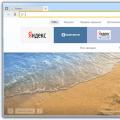 Интеллектуальная строка поиска и закладки
Интеллектуальная строка поиска и закладки Собираем игровой компьютер за смешные деньги
Собираем игровой компьютер за смешные деньги Как закрепить строку в Excel — Подробные инструкции
Как закрепить строку в Excel — Подробные инструкции